PhotoRec Etape par Etape
Ce manuel de PhotoRec vous guide à travers PhotoRec étape par étape pour récupérer des fichiers effacés ou les fichiers d'une partition dont le système de fichiers est corrompu ou a été reformaté. Les traductions de ce manuel d'utilisation de PhotoRec vers d'autres langues sont les bienvenues.
Exécuter PhotoRec
Si PhotoRec n'est pas encore installé, téléchargez-le depuis Télécharger TestDisk. Extraire les fichiers de l'archive, y compris les sous répertoires.
Pour récupérer des fichiers de disques durs, clés USB, Smart Card, cdrom, dvd..., vous devez avoir suffisamment de droits pour accéder directement aux périphériques.
 Sous Dos, exécuter
Sous Dos, exécuter photorec.exe Sous Windows, exécuter PhotoRec (par exemple,
Sous Windows, exécuter PhotoRec (par exemple, testdisk-6.13/photorec_win.exe) depuis un compte dans le groupe Administrateur. Sous Windows Vista et suivant, utiliser le clic droitrun as administratorpour lancer PhotoRec. Sous Unix/Linux/BSD, vous avez besoin d'être root pour exécuter PhotoRec (par exemple,
Sous Unix/Linux/BSD, vous avez besoin d'être root pour exécuter PhotoRec (par exemple, sudo testdisk-6.13/photorec_static) Sous MacOSX, si vous n'êtes pas root, PhotoRec (par exemple,
Sous MacOSX, si vous n'êtes pas root, PhotoRec (par exemple, testdisk-6.13/photorec) va se redémarrer lui-même en utilisant sudo après confirmation de votre part. sudo vous demande votre mot de passe utilisateur. Sous OS/2, PhotoRec ne gère pas les périphériques physiques, uniquement les images disques, désolé.
Sous OS/2, PhotoRec ne gère pas les périphériques physiques, uniquement les images disques, désolé.
Pour récupérer des fichiers depuis une image disque, utiliser
photorec image.ddpour analyser une image brute d'un disque (raw image)photorec image.E01pour récupérer des fichiers depuis une image Encase EWFphotorec 'image.E??'si l'image Encase est découpée en plusieurs fichiers.
![]()
![]() Pour récupérer des fichiers d'autres périphériques, exécuter
Pour récupérer des fichiers d'autres périphériques, exécuter photorec périphérique, par exemple:
photorec /dev/mapper/truecrypt0pour récupérer des fichiers depuis une partition TrueCrypt. La même méthode s'applique aussi aux systèmes de fichiers chiffrés par cryptsetup/dm-crypt/LUKS.photorec /dev/md0pour récupérer des fichiers depuis un RAID logiciel sous Linux.
Pour des investigations numériques, utiliser le paramètre /log pour créer un fichier de log nommé photorec.log; il contient l'emplacement des fichiers récupérés par PhotoRec.
Sélection du disque
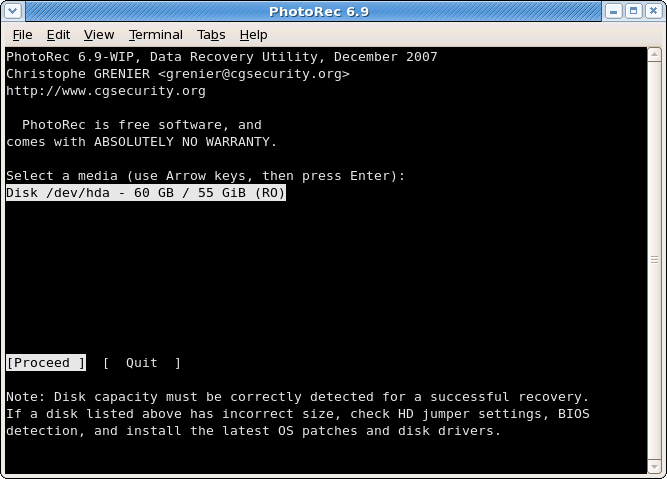
|
Les médias (disque dur, cdrom...) sont listés. Utiliser les touches fléchées haut/bas pour sélectionner le disque contenant les fichiers perdus. Appuyer sur la touche Entrée pour continuer.
Sélection de la partition source
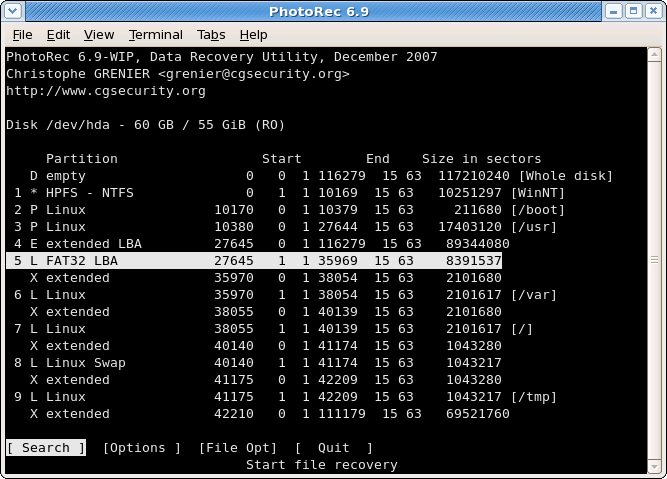
|
Choisir
Searchaprès avoir sélectionné la partition contenant les fichiers perdus pour commencer la recherche.Optionspour modifier les options.File Optpour modifier la liste des types de fichiers récupérés par PhotoRec.
Les options de PhotoRec
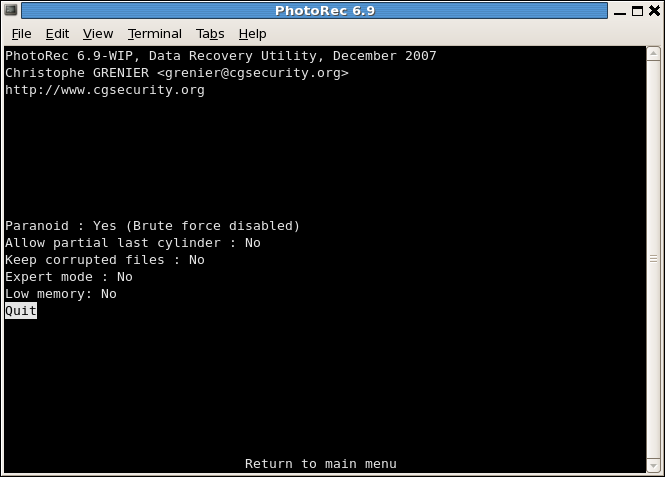
|
ParanoidPar défaut, les fichiers récupérés sont vérifiés et les fichiers invalides rejetés.
Activer le bruteforce si vous souhaitez récupérer plus de fichiers JPEG fragmentés, attention, cela nécessite beaucoup de ressource processeur.
Allow partial last cylindermodifie la façon dont la géométrie du disque est déterminée, cela n'affecte que les volumes non partitionnés.- L'option
expert modepermet à l'utilisateur de forcer la taille de bloc utilisé (en principe, taille des clusters ou équivalent) et l'offset. Chaque système de fichier a ses propres valeurs par la taille des blocs (un multiple de la taille des secteurs) et pour l'offset (0 pour les systèmes de fichiers NTFS, exFAT, ext2/3/4), ces valeurs sont définis lors du formatage, lors de la création du système de fichier. Quand on travaille sur le disque entier (par exemple, si les partitions sont perdues) ou une partition reformaté, si PhotoRec retrouve peu de fichiers, on peut essayer comme taille de bloc la valeur minimale que PhotoRec propose (il s'agit de la taille d'un secteur (0 sera alors utilisé pour l'offset). - Activer l'option
Keep corrupted filespour garder les fichiers récupérés même s'ils sont endommagés dans l'espoir qu'ils puissent être réparés par d'autres outils. - Utiliser
Low memorysi votre système n'a pas assez de mémoire et plante durant la récupération de données. Cela ne devrait être nécessaire que pour des systèmes de fichiers très volumineux et très fragmentés. N'utiliser cette option que si cela est absolument nécessaire.
Sélection des formats de fichiers à récupérer
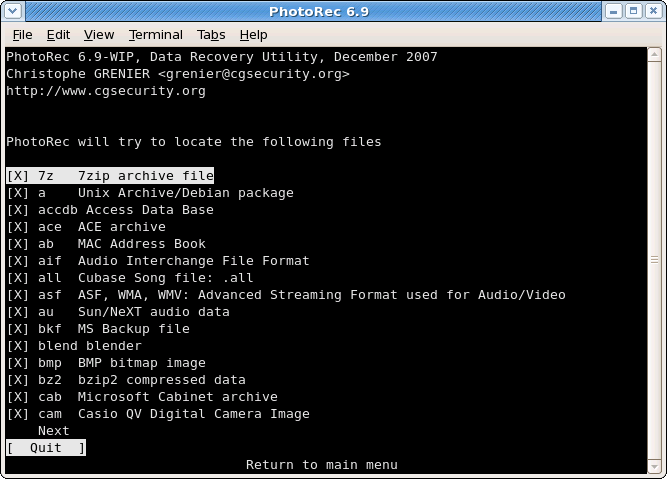
|
Activer ou désactiver la récupération de certains types de fichier, par exemple
[X] tif Tag Image File Format and some raw file formats (pef/nef/dcr/sr2/cr2)
... [X] zip zip archive including OpenOffice and MSOffice 2007
La famille tif permet aussi la récupération des images raws pef/nef/dcr/sr2/cr2, la famille des archives zip inclus aussi les fichiers OpenOffice et Microsoft Office 2007.
La liste complète des formats de fichier récupérés par PhotoRec comporte plus de 100 familles de fichiers représentant plus de 180 extensions de fichiers.
Type de système de fichier
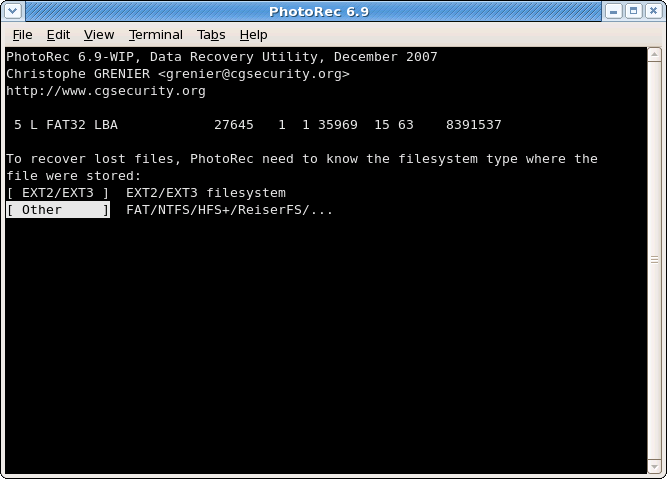
|
Une fois la partition sélectionnée, auto détection a besoin de connaître comment les blocs de données sont alloués.
A moins qu'un système de fichier ext2/ext3 soit utilisé, choisissez Other.
Extraire les données de la partition ou de son espace libre
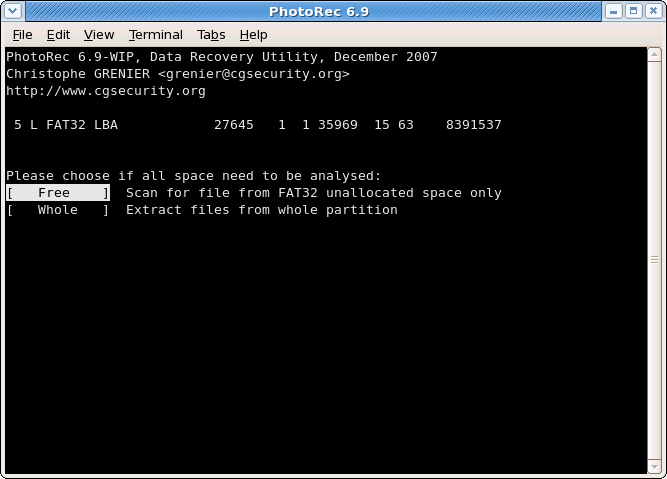
|
PhotoRec peut rechercher les fichiers
- sur l'intégralité de la partition (utile si le système de fichier est particulièrement corrompu) ou bien
- uniquement depuis l'espace non alloué (Disponible pour les systèmes de fichiers ext2/ext3, FAT12/FAT6/FAT32 et NTFS). Avec cette option, seuls les fichiers effacés seront récupérés.
Sélection de la destination des fichiers récupérés
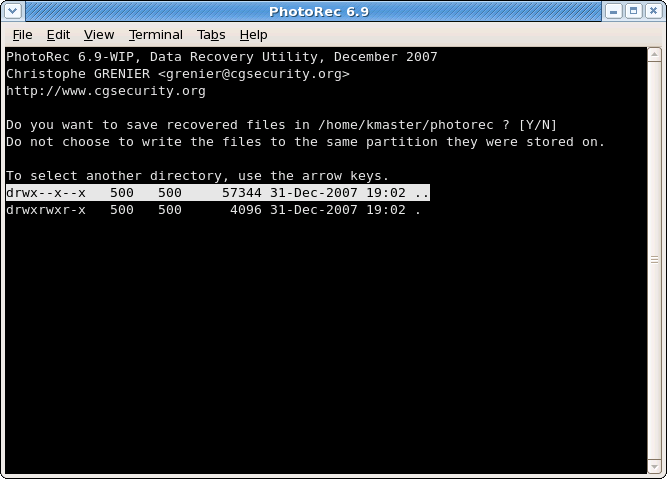
|
Sélectionner le répertoire où les fichiers récupérés doivent être créés.


 Choisir
Choisir ..plusieurs fois pour obtenir la liste des disques (C:, D:, E:...). Les systèmes de fichiers des disques externes sont généralement disponibles dans un sous-répertoire de
Les systèmes de fichiers des disques externes sont généralement disponibles dans un sous-répertoire de /mediaou/mnt. Les partitions des disques externes sont généralement montées dans le répertoire
Les partitions des disques externes sont généralement montées dans le répertoire /Volumes.
Appuyer sur la touche 'Y' pour valider la destination.
Récupération en cours
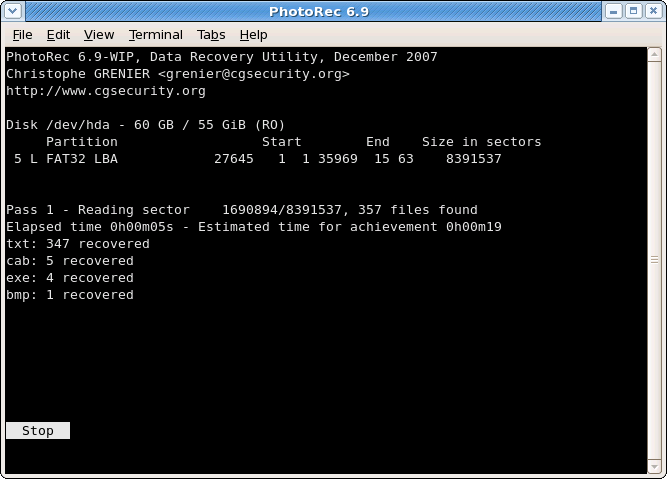
|
Le nombre de fichiers récupérés est mis à jour en temps réel.
- Durant la passe 0, PhotoRec cherche les 10 premiers fichiers pour déterminer la taille des blocs de données.
- Lors des passes suivantes, les fichiers sont récupérés y compris certains fichiers fragmentés.
Les fichiers récupérés sont créés dans des sous répertoires recup_dir.1, recup_dir.2... Il est possible d'accéder à ces fichiers même si la récupération n'est pas terminée.
Récupération terminée
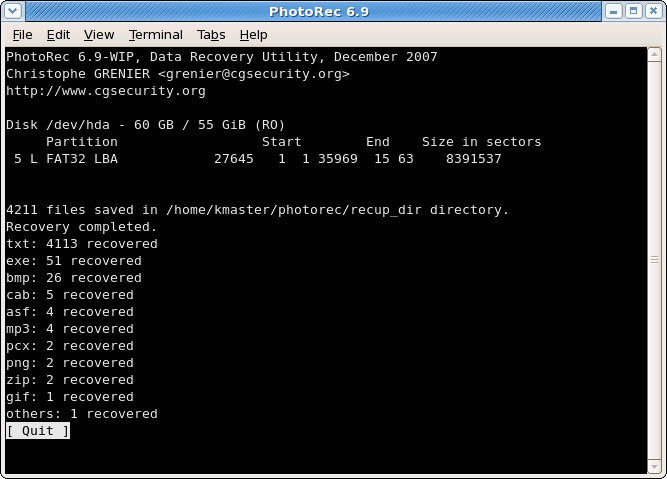
|
Quand la récupération est terminée, un résumé est affiché. Si jamais PhotoRec a été interrompu, lors de son prochain démarrage, il demandera si vous souhaitez reprendre la récupération de donnée.
![]()
Supportez le projet
par vos donations.